Las plantillas de proyecto de Visual Studio le permiten a usted, el desarrollador, crear múltiples proyectos similares de manera más eficiente al definir un conjunto común de archivos de inicio. ¡Las plantillas de proyecto se pueden personalizar completamente para satisfacer las necesidades de un equipo de desarrollo o un grupo, y se pueden publicar en Visual Studio Marketplace para que otras personas también las descarguen y usen! Una vez publicados, los desarrolladores pueden instalar y acceder a la plantilla a través del cuadro de diálogo Nuevo proyecto de Visual Studio.
El nuevo cuadro de diálogo Nuevo proyecto para Visual Studio 2019 se creó para ayudar a los desarrolladores a llegar a su código más rápido . Con una experiencia centrada en la búsqueda y el filtro, nuestro objetivo es proporcionar una mejor capacidad de descubrimiento para plantillas específicas para comenzar el desarrollo de su aplicación
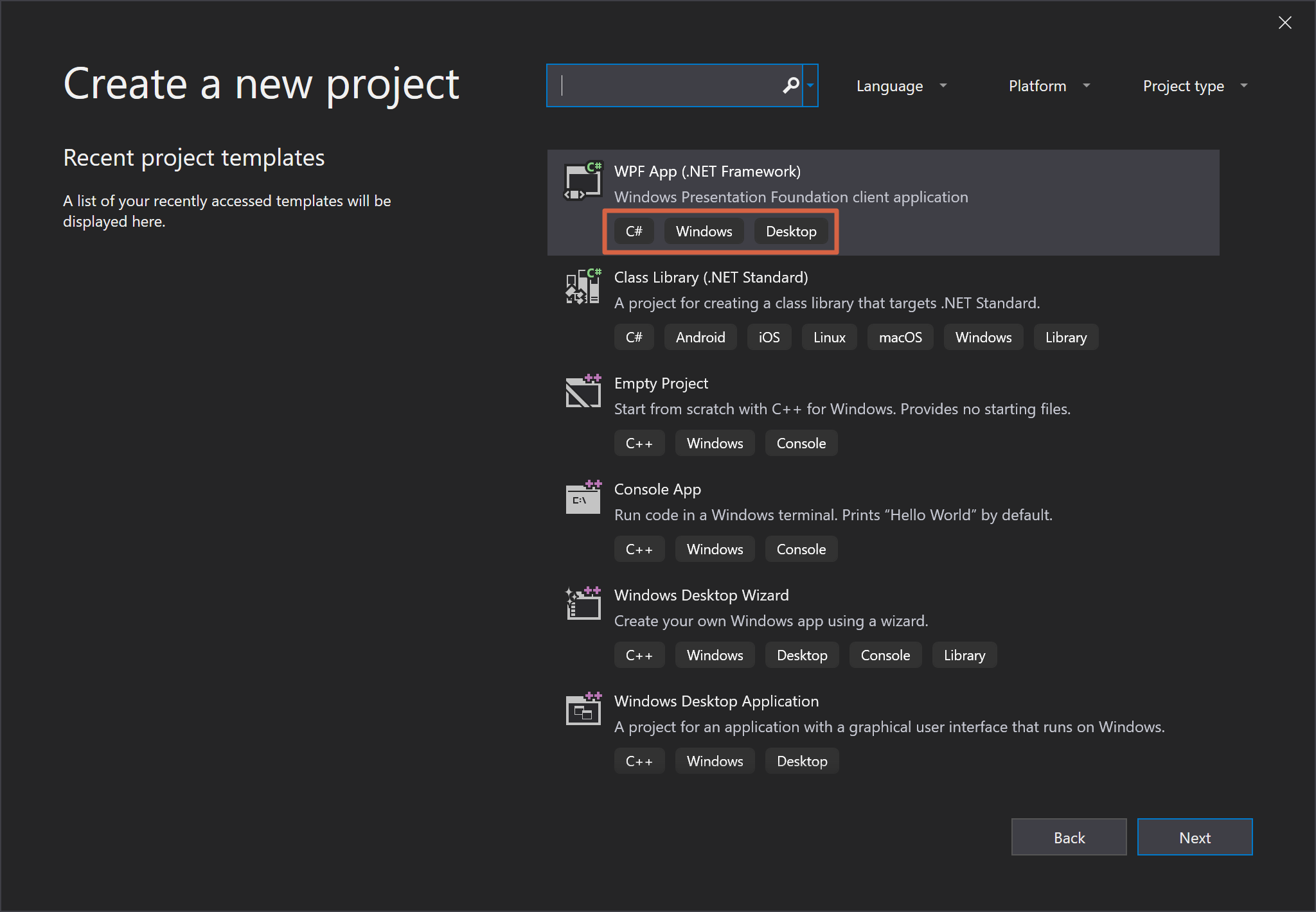
En este tutorial, aprenderá a
- Crear una plantilla de proyecto
- Agregar etiquetas o filtros a la plantilla del proyecto
- Implemente la plantilla como una extensión usando la plantilla de proyecto VSIX
Antes de comenzar, asegúrese de haber instalado Visual Studio 2019 con Visual Studio SDK .
Crear una plantilla de proyecto
Hay algunas formas en que puede crear una plantilla de proyecto, pero en este tutorial crearemos una plantilla de proyecto de C # usando el cuadro de diálogo Nuevo proyecto.
- En Visual Studio, inicie el archivo de diálogo Nuevo proyecto> Nuevo > Proyecto
(o use el método abreviado de teclado, CTRL + MAYÚS + N). - Filtre la lista por Tipo de proyecto > Extensiones y seleccione Plantilla de proyecto C # .
- Haga clic en Siguiente, luego modifique el campo Nombre del proyecto y haga clic en Crear .
Agregar etiquetas / filtros a su plantilla de proyecto
Una vez que haya creado una plantilla de proyecto, puede agregarle etiquetas o filtros en la plantilla . vstemplate archivo XML.
1. Agregue las etiquetas integradas de Visual Studio, así como cualquier etiqueta personalizada a su plantilla de proyecto utilizando los elementos LanguageTag , PlatformTag , ProjectTypeTag en TemplateData y guarde el archivo. Por ejemplo, como se resalta a continuación:
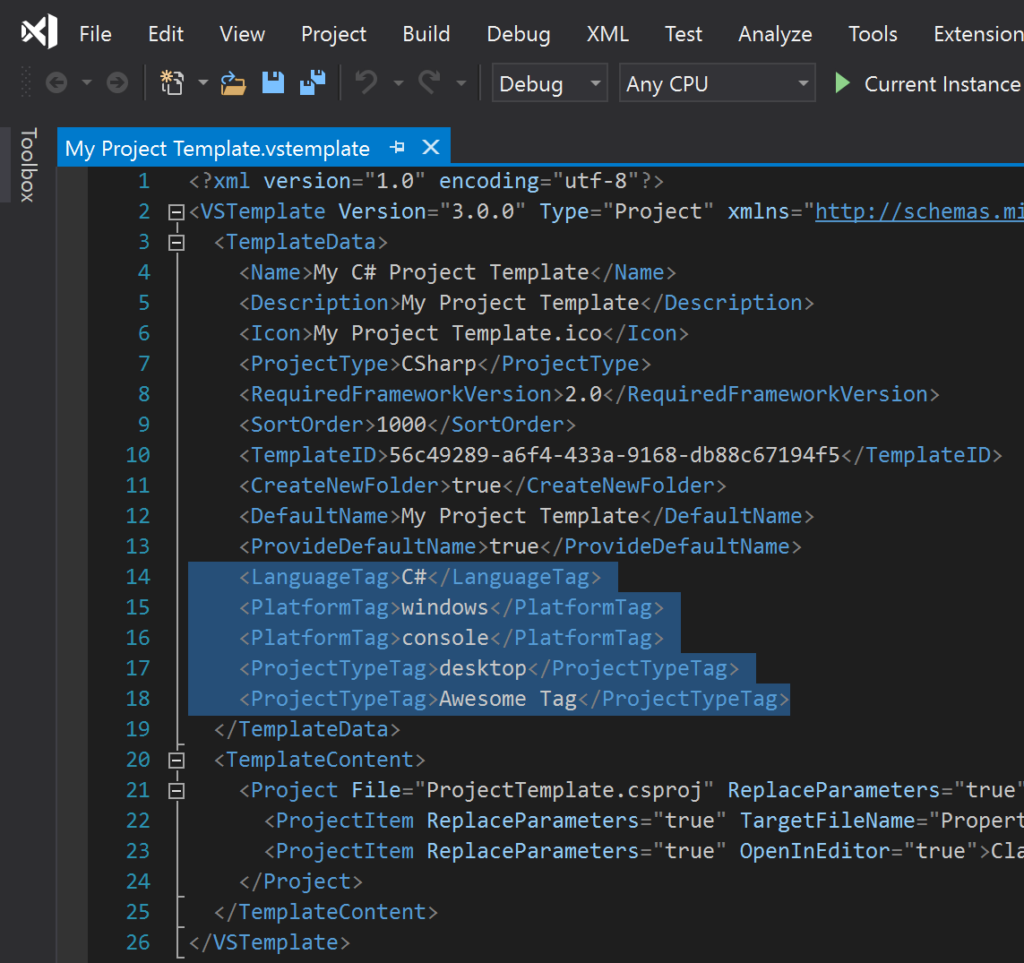
2. Guarde y cierre el vstemplate del archivo XML.
Implementar la plantilla como una extensión utilizando la plantilla de proyecto VSIX
Envuelva su plantilla de proyecto en una plantilla de proyecto VSIX para implementar su plantilla como una extensión.
1. Cree un proyecto VSIX vacío en la solución creada para la plantilla de proyecto C # anterior.
- En el Explorador de soluciones, haga clic derecho en la solución y seleccione Agregar> Nuevo proyecto.
- Escriba "vsix" en el cuadro de búsqueda y seleccione Proyecto VSIX vacío para C # (o Proyecto VSIX si está utilizando versiones anteriores de Visual Studio).
- Haga clic en Siguiente, luego modifique el campo Nombre del proyecto y haga clic en Crear.
2. Configure el Proyecto VSIX como un proyecto de inicio.
En el Explorador de soluciones, haga clic derecho en el proyecto VSIX y seleccione Establecer como proyecto de inicio. Su Explorador de soluciones ahora debería verse así (con su proyecto VSIX en negrita):
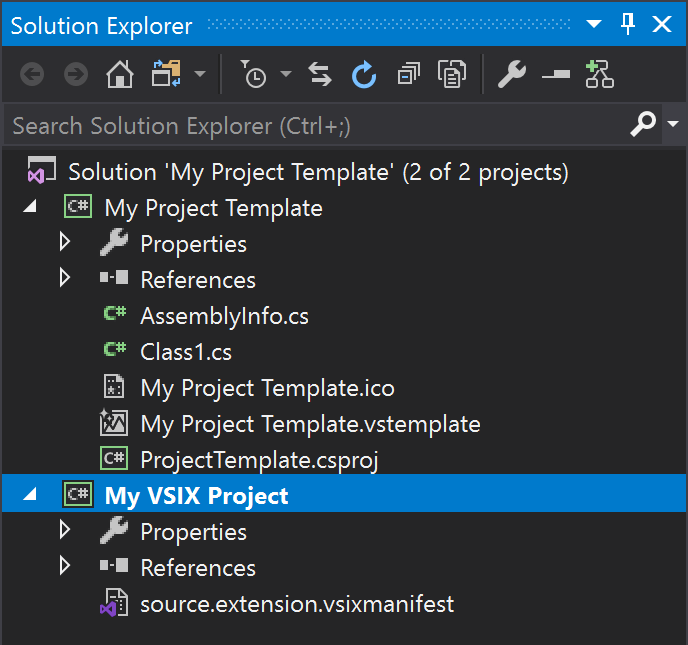
3. Agregue su plantilla de proyecto como un activo al proyecto VSIX.
- Haga clic en la pestaña Activos y seleccione el botón Nuevo .
- Establezca el campo Tipo como Microsoft.VisualStudio.ProjectTemplate .
- Establezca el campo Fuente como un proyecto en la solución actual .
- Establezca el campo Proyecto como su plantilla de proyecto.
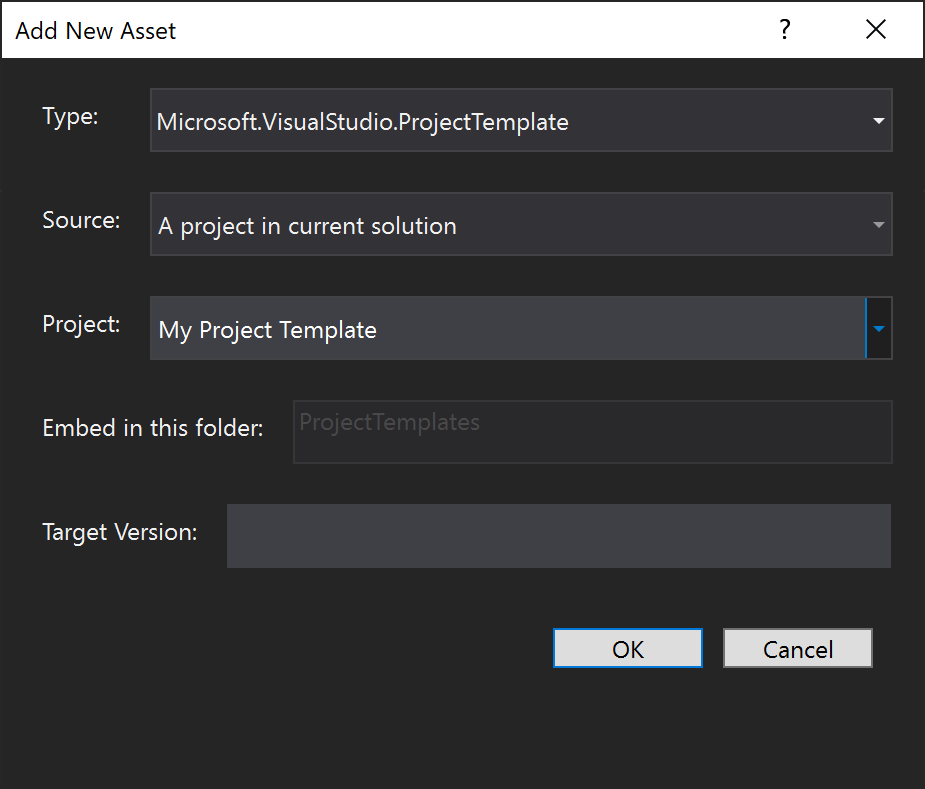
- Haga clic en Aceptar , luego guarde y cierre el archivo source.extension .vsixmanifest .
4. Ejecute su código sin invocar al depurador (
CTRL +
F5 )
Eso es todo! Su nueva plantilla de proyecto aparecerá en el cuadro de diálogo Nuevo proyecto con las etiquetas debajo de la descripción de su plantilla y los filtros habilitados por esas etiquetas. ¡También puede ir un paso más allá y publicar fácilmente su plantilla de proyecto en Visual Studio Marketplace (y mientras lo hace, también pruebe las pequeñas cosas geniales sobre Visual Studio 2019 y háganos saber lo que piensa)! Aquí hay un ejemplo de uno en una extensión existente, Textmate Grammar Template .
Tienes sugerencias?
Continuamos trabajando en nuestras herramientas y para hacerlo, ¡podríamos usar su ayuda! Comparta sus comentarios / comentarios a continuación, oa través de la Comunidad de desarrolladores de Visual Studio, o twittee en nuestro equipo @VisualStudio.

Gerente de Programa, Plataforma Visual Studio